Cách chặn camera người quấy rối trong cuộc họp bằng Zoom
Khi đứng ra tổ chức một cuộc họp trực tuyến trên Zoom bạn có thể dễ dàng chặn camera của những người tham gia khi họ có hành vi không đúng mực gây ảnh hưởng tới người khác.
Cách thực hiện
Để dừng phát video của một thành viên cuộc họp, trong giao diện thực hiện cuộc gọi, bấm vào tab Participants.
Tiếp theo, tìm người tham gia cuộc họp có video bạn muốn chặn và chọn vào tên của họ. Sẽ có một menu xuất hiện và bạn chọn vào dòng Stop Video.
Video đang HOT
Biểu tượng hình camera bên cạnh tên của người đó sẽ chuyển sang màu đỏ khi hình ảnh bị tắt. Video của họ sẽ được thay thế bằng hình đại diện màu xám và nền đen. Nếu người bị chặn cố gắng khởi động lại video của họ sẽ nhận được thông báo có nội dung như sau: “You cannot start your video because the host has disabled it”.
Thao tác chặn camera người tham gia trên Zoom
Để cấp phép hiển thị lại video cho những người đã bị chặn, bạn cũng thực hiện tuần tự theo bước trên và chọn vào tùy chọin Ask to Start Video thay vì Stop Video. Và người được mở chặn chỉ cần chọn vào mục Start My Video để bắt đầu chia sẻ.
Phong Đỗ
Hàng nghìn video cuộc họp Zoom bị rò rỉ
15.000 video cuộc họp từ Zoom bị phát tán trên mạng do người dùng không đổi tên file mặc định trước khi tải lên dịch vụ đám mây.
Cuối tuần qua, Washington Post phát hiện hàng nghìn video ghi lại các buổi trị liệu từ xa, cuộc họp báo cáo tài chính, lớp học trực tuyến... trên Zoom bị chia sẻ lên YouTube, Vimeo và các dịch vụ đám mây như Amazon Web Service (AWS). Các video đều tiết lộ rõ mặt và thông tin người tham gia. Trang này cho biết, việc người dùng không đổi tên mặc định, bỏ qua giới hạn và thiết lập mật khẩu khiến các video dễ dàng bị bên thứ ba xem và tải xuống.
Đại diện Zoom khẳng định máy chủ của họ không gặp sự cố. Nguyên nhân rò rỉ có thể do người dùng tự ghi lại và tải lên dịch vụ khác. "Zoom chỉ cho phép chủ phòng họp quay video và lưu trữ cục bộ hoặc trên đám mây. Nếu chủ phòng họp chọn chia sẻ bản ghi sang nền tảng khác, chúng tôi khuyên họ thận trọng và minh bạch với người tham gia, như cân nhắc xem cuộc họp có chứa thông tin nhạy cảm của người tham gia hay không", đại diện Zoom nói trên The Verge.
Zoom cho phép chủ phòng họp ghi lại video mà không cần người tham gia chấp nhận.
Zoom Cloud Meetings là dịch vụ hỗ trợ làm việc, học tập từ xa được nhiều trường học, công ty sử dụng để duy trì hoạt động trong thời gian cách ly vì Covid-19. Đại diện Zoom cho biết sẽ điều chỉnh để phần mềm hiển thị thông báo tới tất cả người tham gia khi cuộc họp được ghi lại. Công ty cũng đề xuất người dùng nên lưu trữ bản ghi lên máy chủ Zoom.
Zoom đang đối mặt với nhiều chỉ trích vì phần mềm tồn tại các lỗ hổng và vi phạm quyền riêng tư khi chia sẻ dữ liệu cho Facebook. Tuần trước, công ty vá lỗi bảo mật trên phiên bản dành cho macOS, Windows và lỗi làm lộ hồ sơ LinkedIn của người dùng.
Eric Yuan, Giám đốc điều hành Zoom, đã xin lỗi và tuyên bố ngừng phát triển tính năng mới để khắc phục sự cố trong vòng 90 ngày. "Dù làm việc ngày đêm để hỗ trợ người dùng mới, Zoom vẫn chưa đáp ứng được mong muốn của cộng đồng, cũng như của chúng tôi, về tính riêng tư và bảo mật", Yuan viết trên blog. "Chúng tôi xin lỗi về điều đó".
Việt Anh
Những phím tắt trên Zoom khi học trực tuyến 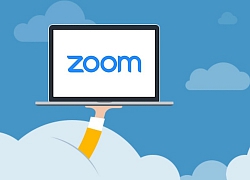 Để sử dụng Zoom một cách thuận tiện hơn, chúng ta có thể tổng hợp một số tổ hợp phím tắt khi học trực tuyến hay làm việc qua mạng. Zoom là ứng dụng họp trực tuyến được sử dụng rất phổ biến hiện nay vì sự gọn nhẹ, thuận tiện và chuyên dụng. Nhiều trường lớp cũng lựa chọn Zoom khi cần...
Để sử dụng Zoom một cách thuận tiện hơn, chúng ta có thể tổng hợp một số tổ hợp phím tắt khi học trực tuyến hay làm việc qua mạng. Zoom là ứng dụng họp trực tuyến được sử dụng rất phổ biến hiện nay vì sự gọn nhẹ, thuận tiện và chuyên dụng. Nhiều trường lớp cũng lựa chọn Zoom khi cần...
 Bí mật về quê sau 11 năm ở Hàn Quốc, chàng trai tặng bố mẹ 'món quà' bất ngờ01:26
Bí mật về quê sau 11 năm ở Hàn Quốc, chàng trai tặng bố mẹ 'món quà' bất ngờ01:26 Diễn viên Hoàng Kim Ngọc: 'Tôi nghi chồng chạy vai để gián tiếp cho vợ ăn đấm'02:01
Diễn viên Hoàng Kim Ngọc: 'Tôi nghi chồng chạy vai để gián tiếp cho vợ ăn đấm'02:01 MV Tết của Đen quá hot: Đạt Top 1 Trending sau hơn 1 ngày, kéo dài chuỗi kỷ lục suốt 6 năm!05:15
MV Tết của Đen quá hot: Đạt Top 1 Trending sau hơn 1 ngày, kéo dài chuỗi kỷ lục suốt 6 năm!05:15 Đen chính thức trở lại đường đua MV Tết, lấy nước mắt khán giả khi kể về bữa cơm của những người con xa quê05:15
Đen chính thức trở lại đường đua MV Tết, lấy nước mắt khán giả khi kể về bữa cơm của những người con xa quê05:15 Éo le: Vô tư nhờ người lạ chụp ảnh trên Hồ Gươm nhưng không hề nhận ra đó là 1 sao nam nổi tiếng Vbiz00:42
Éo le: Vô tư nhờ người lạ chụp ảnh trên Hồ Gươm nhưng không hề nhận ra đó là 1 sao nam nổi tiếng Vbiz00:42 Sự thật bất ngờ về clip "thầy tặng mỗi học sinh 1 triệu đồng để ăn Tết"00:38
Sự thật bất ngờ về clip "thầy tặng mỗi học sinh 1 triệu đồng để ăn Tết"00:38 Soi cận căn hộ sang chảnh, "đậm mùi tiền" của Hoa hậu Đỗ Hà tại Hà Nội01:22
Soi cận căn hộ sang chảnh, "đậm mùi tiền" của Hoa hậu Đỗ Hà tại Hà Nội01:22 Clip ghi lại hành vi khó tin của người phụ nữ đeo vàng kín tay trong quán bánh ngọt tại Hà Nội: Gần tết ai cũng cần đề phòng!00:28
Clip ghi lại hành vi khó tin của người phụ nữ đeo vàng kín tay trong quán bánh ngọt tại Hà Nội: Gần tết ai cũng cần đề phòng!00:28 Phương Nhi học hỏi Hà Tăng gả hào môn, nhưng lại được khen ăn đứt đàn chị 1 điểm03:08
Phương Nhi học hỏi Hà Tăng gả hào môn, nhưng lại được khen ăn đứt đàn chị 1 điểm03:08 Bom tấn cổ trang Việt mới nhá hàng đã gây choáng: Bối cảnh đẹp tới từng khung hình, dàn cast quá xuất sắc00:44
Bom tấn cổ trang Việt mới nhá hàng đã gây choáng: Bối cảnh đẹp tới từng khung hình, dàn cast quá xuất sắc00:44 Năm SOOBIN nổi đình đám với hit Phía Sau Một Cô Gái, Hoa hậu Thanh Thủy mới học lớp 905:30
Năm SOOBIN nổi đình đám với hit Phía Sau Một Cô Gái, Hoa hậu Thanh Thủy mới học lớp 905:30Tin đang nóng
Tin mới nhất

Nâng cao và biến đổi hình ảnh của bạn bằng trình chỉnh sửa video trực tuyến CapCut

Cách đăng Facebook để có nhiều lượt thích và chia sẻ

Thêm nhiều bang của Mỹ cấm TikTok

Microsoft cấm khai thác tiền điện tử trên các dịch vụ đám mây để bảo vệ khách hàng

Facebook trấn áp hàng loạt công ty phần mềm gián điệp

Meta đối mặt cáo buộc vi phạm các quy tắc chống độc quyền với mức phạt 11,8 tỷ đô

Không cần thăm dò, Musk nên sớm từ chức CEO Twitter

Đại lý Việt nhập iPhone 14 kiểu 'bia kèm lạc'

Khai trương hệ thống vé điện tử và dịch vụ trải nghiệm thực tế ảo XR tại Quần thể Di tích Cố đô Huế

'Dở khóc dở cười' với tính năng trợ giúp người bị tai nạn ôtô của Apple

Xiaomi sa thải hàng nghìn nhân sự

Apple sẽ bắt đầu sản xuất MacBook tại Việt Nam vào giữa năm 2023
Có thể bạn quan tâm

260 triệu người tức giận với nữ diễn viên "đẹp người xấu nết": Đạo đức giả còn thích lên mặt dạy đời
Sao châu á
23:40:44 18/01/2025
Siêu phẩm ngôn tình có rating tăng 138% chỉ sau 1 tập, nam chính biến hình đỉnh hơn cả nguyên tác
Phim châu á
23:32:37 18/01/2025
Vân Dung khoe con ruột và 'con dâu' ở hậu trường Táo Quân 2025
Tv show
23:25:36 18/01/2025
MC Minh Hương hiện là Đại úy công an, sống kín tiếng ở tuổi 40
Sao việt
23:21:21 18/01/2025
Ê kíp phim cổ trang 19+ phủ nhận ép diễn viên đóng cảnh nóng táo bạo
Hậu trường phim
22:57:24 18/01/2025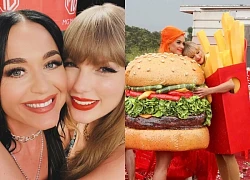
Katy Perry khen ngợi và công khai ủng hộ Taylor Swift
Nhạc quốc tế
22:30:46 18/01/2025
Cameron Diaz gây thất vọng khi trở lại diễn xuất sau 10 năm
Phim âu mỹ
22:18:34 18/01/2025
Game bóng đá trực tuyến được mong đợi nhất 2025 hé lộ chi tiết gây sốc, không có phạm lỗi, không việt vị
Mọt game
21:45:13 18/01/2025
Ferdinand chỉ ra bến đỗ mới phù hợp nhất cho Rashford
Sao thể thao
21:23:28 18/01/2025
Cá ở Nhật Bản chán ăn vì thủy cung vắng khách
Lạ vui
20:59:25 18/01/2025
 Thêm một nhà mạng ‘thả cửa’, người dùng iPhone Lock được lên quốc tế miễn phí
Thêm một nhà mạng ‘thả cửa’, người dùng iPhone Lock được lên quốc tế miễn phí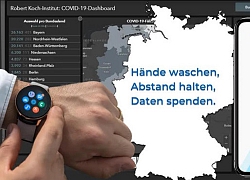 Đức ra mắt ứng dụng theo dõi lây lan Covid-19
Đức ra mắt ứng dụng theo dõi lây lan Covid-19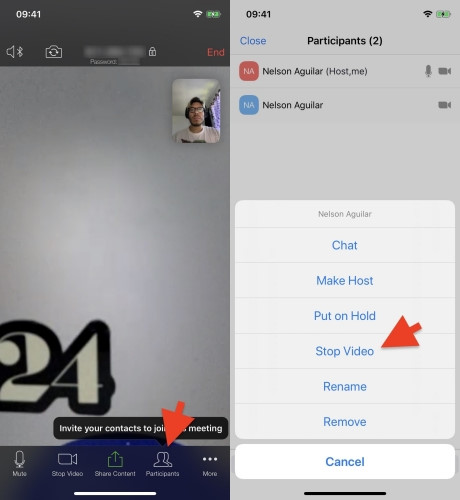
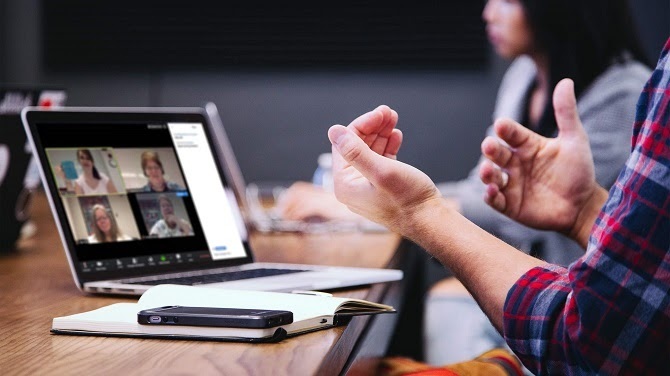
 Vingroup bất ngờ cho nhân viên làm việc tại nhà 2 tuần để chống dịch Covid-19
Vingroup bất ngờ cho nhân viên làm việc tại nhà 2 tuần để chống dịch Covid-19 Năm 2020 rồi, vì sao hình ảnh từ camera an ninh vẫn có chất lượng tệ như vậy?
Năm 2020 rồi, vì sao hình ảnh từ camera an ninh vẫn có chất lượng tệ như vậy? Microsoft đăng ký bằng sáng chế cho một thiết bị giống Surface Duo nhưng có nhiều camera
Microsoft đăng ký bằng sáng chế cho một thiết bị giống Surface Duo nhưng có nhiều camera Lỗi bảo mật trên các phụ kiện của Dell, Hp, Lenovo làm hàng triệu máy tính có nguy cơ bị hack
Lỗi bảo mật trên các phụ kiện của Dell, Hp, Lenovo làm hàng triệu máy tính có nguy cơ bị hack Cách chia sẻ ảnh ngay từ ứng dụng Camera của smartphone Android
Cách chia sẻ ảnh ngay từ ứng dụng Camera của smartphone Android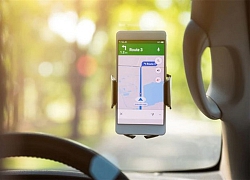 Ứng dụng trực tiếp camera giao thông trên smartphone, ngon hơn TTGT
Ứng dụng trực tiếp camera giao thông trên smartphone, ngon hơn TTGT Chồng đại gia của Phạm Hương là ai, tại sao lại giấu kín bưng?
Chồng đại gia của Phạm Hương là ai, tại sao lại giấu kín bưng? Thiên An tung toàn bộ ảnh chụp màn hình sau vụ Jack được "minh oan", tình tiết đảo ngược gây hoang mang
Thiên An tung toàn bộ ảnh chụp màn hình sau vụ Jack được "minh oan", tình tiết đảo ngược gây hoang mang Vụ lừa bán nam diễn viên ở Thái: Thỏa thuận ngầm với nhân vật bất ngờ cứu sống nạn nhân khỏi "chợ nô lệ"
Vụ lừa bán nam diễn viên ở Thái: Thỏa thuận ngầm với nhân vật bất ngờ cứu sống nạn nhân khỏi "chợ nô lệ" Tuyền Mập: Tôi với chồng lấy nhau 10 năm, nhưng chưa từng ở chung quá một tháng
Tuyền Mập: Tôi với chồng lấy nhau 10 năm, nhưng chưa từng ở chung quá một tháng Rò rỉ kho ảnh thân mật gây chấn động cõi mạng của "mỹ nhân trốn thuế" showbiz
Rò rỉ kho ảnh thân mật gây chấn động cõi mạng của "mỹ nhân trốn thuế" showbiz
 3 sao Hàn hạng A chung số phận hẩm hiu: Lee Min Ho giờ chỉ còn là cái tên?
3 sao Hàn hạng A chung số phận hẩm hiu: Lee Min Ho giờ chỉ còn là cái tên? Cát sê 456 triệu và màn tố của Thanh Thảo với Lương Bằng Quang: Ai đúng ai sai?
Cát sê 456 triệu và màn tố của Thanh Thảo với Lương Bằng Quang: Ai đúng ai sai? Vụ 4 người chết ở Hà Nội: 3 thi thể được tìm thấy dưới gầm giường
Vụ 4 người chết ở Hà Nội: 3 thi thể được tìm thấy dưới gầm giường Hé lộ phần quà cô dâu hào môn Phương Nhi tặng khách mời trong lễ ăn hỏi
Hé lộ phần quà cô dâu hào môn Phương Nhi tặng khách mời trong lễ ăn hỏi Người đàn ông chém gục vợ cũ giữa đường rồi tự sát ở Cà Mau
Người đàn ông chém gục vợ cũ giữa đường rồi tự sát ở Cà Mau Bức ảnh xấu hổ nhất cuộc đời Song Hye Kyo
Bức ảnh xấu hổ nhất cuộc đời Song Hye Kyo Sự thật về việc Á hậu Phương Nhi âm thầm xây dựng biệt thự khủng như lâu đài
Sự thật về việc Á hậu Phương Nhi âm thầm xây dựng biệt thự khủng như lâu đài Nóng: Sao nam 10X bị lừa bán sang biên giới Thái Lan được giải cứu thành công, nhìn ngón tay cái ai cũng thấy khiếp sợ
Nóng: Sao nam 10X bị lừa bán sang biên giới Thái Lan được giải cứu thành công, nhìn ngón tay cái ai cũng thấy khiếp sợ Dispatch mở bát 2025: Tiểu tam trơ trẽn nhất showbiz mang thai con ngoài giá thú với đạo diễn U70 sau 10 năm ngoại tình
Dispatch mở bát 2025: Tiểu tam trơ trẽn nhất showbiz mang thai con ngoài giá thú với đạo diễn U70 sau 10 năm ngoại tình Nữ diễn viên 'Về nhà đi con' tái xuất màn ảnh
Nữ diễn viên 'Về nhà đi con' tái xuất màn ảnh Cặp đôi diễn viên Vbiz để lộ "tín vật định tình" giữa nghi vấn đang hẹn hò?
Cặp đôi diễn viên Vbiz để lộ "tín vật định tình" giữa nghi vấn đang hẹn hò?